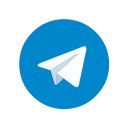前言
注意: 该文章某些内容可能会因为某些不可抗力而失效…
受够了校园网的龟速网络, 一直很想在不花钱提升校园网现有套餐的前提下另辟蹊径提升当前网速.
在不断尝试无果后, 感谢酷友青藤木子提供的方案, 便有了这篇教程.
这是我们学校GiWiFi基础套餐有线连接的速度
准备
- 一台可以折腾的路由器, 软硬路由都可
- 固件支持macvlan驱动且安装了luci-app-macvlan插件
- 一个可以用的GiWiFi账号
- giwifi-gear(各个语言的版本都可以)
PS: 我这里使用的是newifi3-d2, 刷上了自己魔改的OP固件
以及使用的 bash 版本的giwifi-gear-sh
步骤
开启单线多拨
- 将路由器连接上GiWiFi的网线
- 打开路由器后台进入macvlan插件页面
- 类型选择单线多拨,并设置好虚拟网口的数量
- 确保使用旧的macvlan创建方式选项已开启
- 设置断线检测等杂项

- 保存并应用
PS: 这里鉴于性能与稳定性, 我选择了3个虚拟网口
设置虚拟接口
在成功进行上一步的操作之后, 你将会在接口的页面看到你所创建的虚拟网口, 这一步将是对所有VWAN接口进行必要设置
- 协议切换为DHCP 客户端
- 主机名不使用OpenWrt(防止检测)

- 高级设置中所有VWAN接口的网关跃点为唯一
(例如我这里将VWAN1, VWAN2, VWAN3的跃点分别设置为41, 42, 43) - 确保WAN接口为不配置协议

- 保存并应用
进行认证操作
现在你应该可以看到所有的接口都能够正常收发数据了
- 通过ssh或ttyd的方式连接到路由器
- 使用giwifi-gear进行认证, 记得加上
-d参数守护运行以防检测
(注意第一次认证需要加上-b参数换绑)
如果你使用的是 giwifi-gear.sh 可以使用指定网卡的参数, 如下
1 | $ giwifi-gear.sh -u 13000000001 -p mypassword -t ipad -i macvlan1 -e macvlan2 -e macvlan3 # 注意: -e 参数在 2021.05.28 日后不再可用, 自行请多开进程 |

测试是否提速
- 打开OpenWrt后台-状态-均衡负载-接口, 检测接口是否在线
如图所示, 三个接口均为在线状态
- 打开speedtest进行测速
显而易见, 上行与下行均提升了三倍
- 成功后请注意看后续维护
后续维护
均衡负载接口离线
Q: 在掉认证或是被检测到共享设备连接时, 可能会出现只有一个接口在线的情况
A: 可以将离线的VWAN接口重设mac地址, GiWiFi网关将会重新为此接口分配IP地址
再次认证需要绑定
Q: 因为均衡负载的缘故, 再次认证可能不再是走之前认证时的VWAN接口
A: 可以先禁用其他VWAN接口进行认证, 或者多尝试几次就会使用到之前认证过的接口
最后
该方案截止在文章发布前在我学校都亲测可用, 可能下学期会整台多物理WAN口的路由进行多线聚合的测试 :)
希望这篇文章能够对你有所帮助.